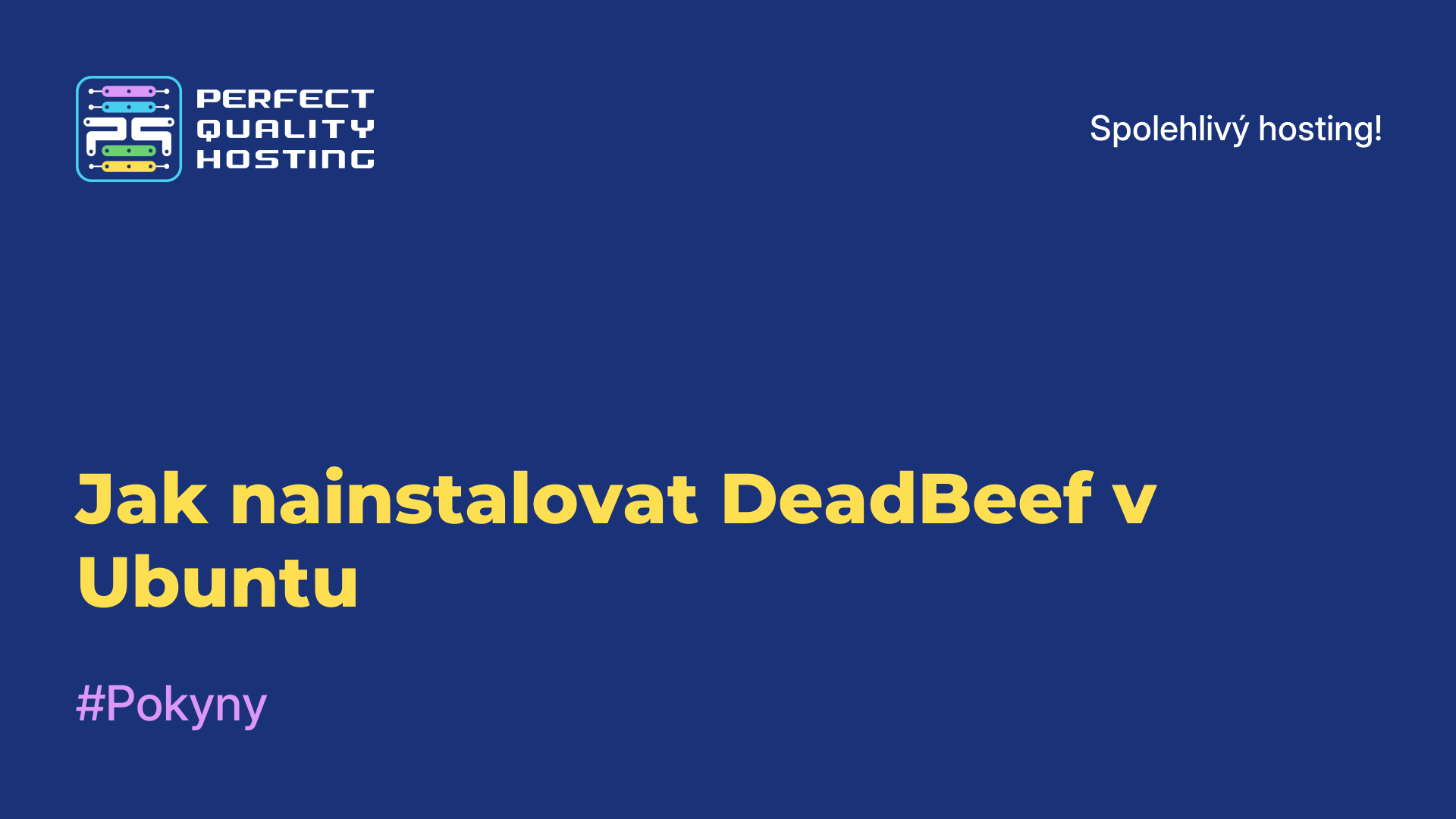-
Velká Británie+44 (20) 4577-20-00
-
USA+1 (929) 431-18-18
-
Izrael+972 (55) 507-70-81
-
Brazílie+55 (61) 3772-18-88
-
Kanada+1 (416) 850-13-33
-
Česko+420 (736) 353-668
-
Estonsko+372 (53) 683-380
-
Řecko+30 (800) 000-02-04
-
Irsko+353 (1) 699-43-88
-
Island+354 (53) 952-99
-
Litva+370 (700) 660-08
-
Nizozemsko+31 (970) 1027-77-87
-
Portugalsko+351 (800) 180-09-04
-
Rumunsko+40 (376) 300-641
-
Švédsko+46 (79) 008-11-99
-
Slovensko+421 (2) 333-004-23
-
Švýcarsko+41 (22) 508-77-76
-
Moldavsko+373 (699) 33-1-22
 Čeština
Čeština
Jak změnit uživatele v Ubuntu
- Domov
- Znalostní báze
- Jak změnit uživatele v Ubuntu
Ubuntu je navrženo tak, aby fungovalo pod jedním uživatelským účtem, takže nemusíte příliš často měnit uživatele v systému. Pro práci stačí zadat přihlašovací jméno a heslo, tj. projít autorizací, a používat systém až do ukončení práce. Pokud jsou potřeba administrátorská práva, je k tomuto účelu k dispozici sudo. Přesto se stále vyskytují situace, kdy je třeba v Ubuntu změnit uživatele. V tomto článku si povíme, jak to provést v grafickém uživatelském rozhraní a v terminálu.
Jak změnit uživatele v Ubuntu
V pravém dolním rohu najděte ikonu vypnutí, klikněte na ni a vyberte možnost "Ukončit relaci" nebo "Změnit uživatele":
Nyní potvrďte ukončení relace nebo změnu:
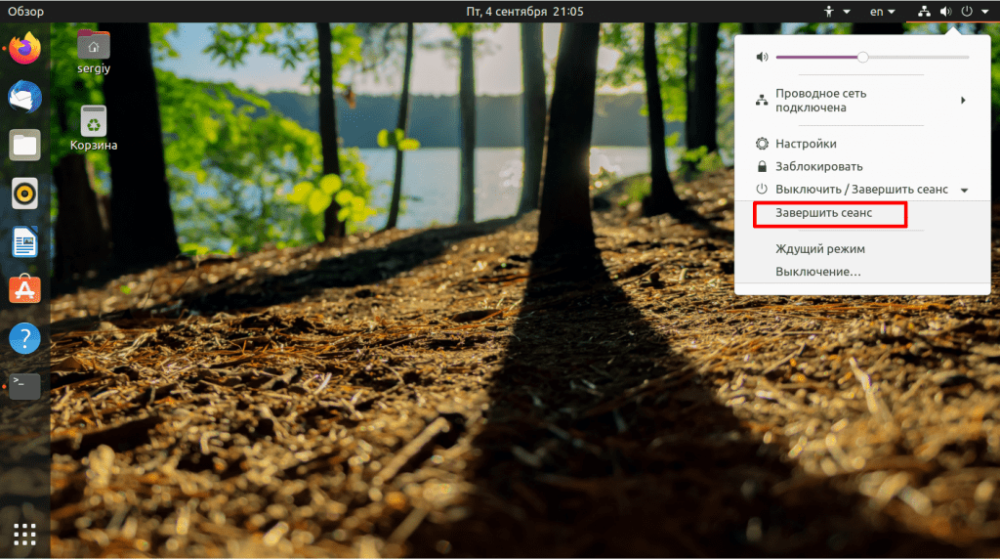
Poté se otevře standardní přihlašovací okno, kde můžete vybrat uživatele ze seznamu nebo zadat jeho uživatelské jméno do vstupního pole. Uživatel se poté vrátí na pracovní plochu Ubuntu.
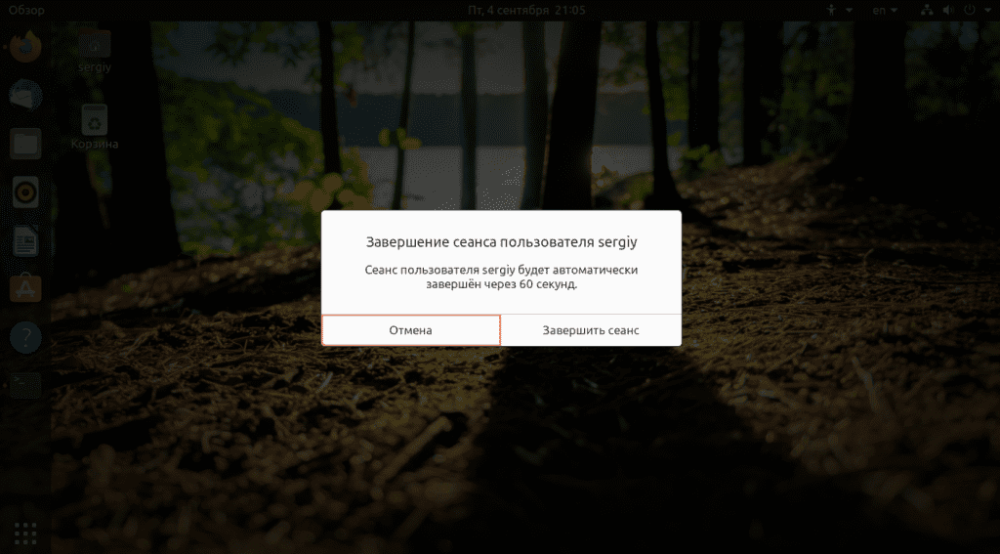
Povězme si, jak se změna uživatele provádí v terminálu. K tomu je třeba použít příkaz su. Například pro změnu uživatele na losst stačí spustit:
$ su losstProgram si vyžádá heslo uživatele losst, načež jeho jménem otevře příkazový řádek:
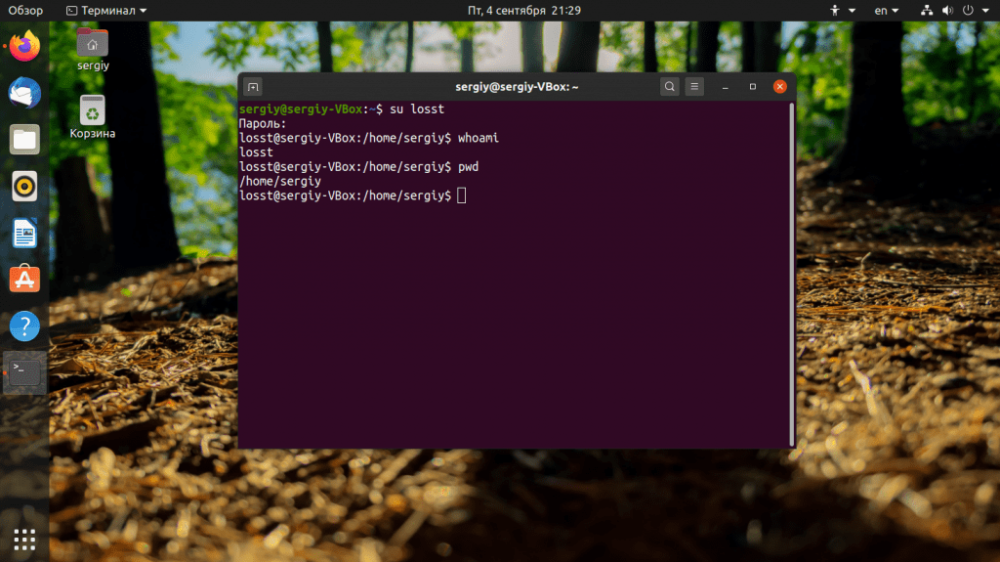
Pokud chcete, aby se aktualizovala cesta k domovské složce a všechny ostatní proměnné prostředí uživatele, použijte volbu -l nebo --login. Místo toho můžete také přidat jen pomlčku "-". Například:
$ su - losst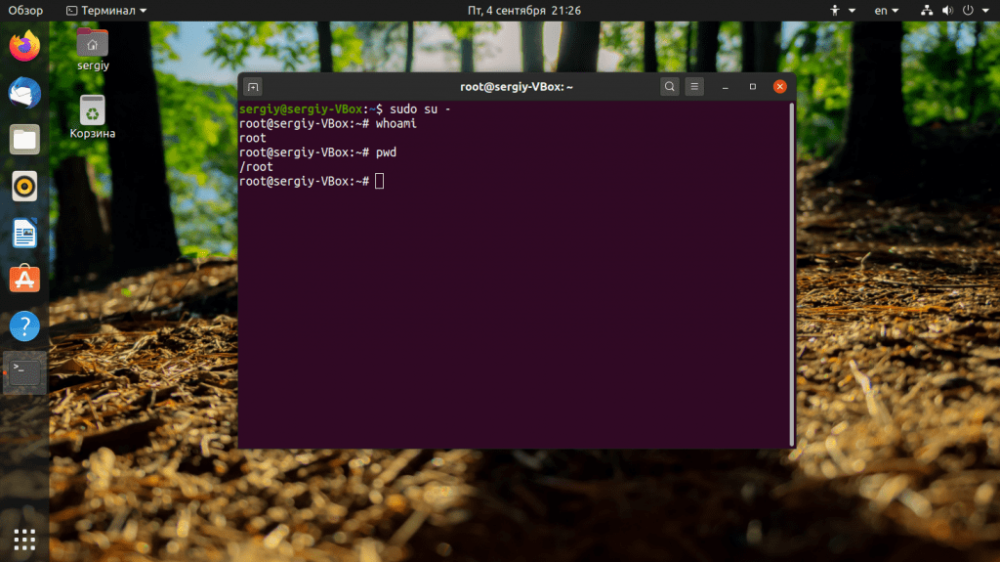
Nástroj můžete spustit bez parametrů, pak se přihlásíte jako uživatel root. Protože však heslo roota není ve výchozím nastavení nastaveno, měli byste před něj přidat sudo:
$ sudo suNěkdy je jednodušší použít parametr -i příkazu sudo:
$ sudo -iV tomto návodu jsme se zabývali postupem změny uživatele v Ubuntu. Hodně štěstí!